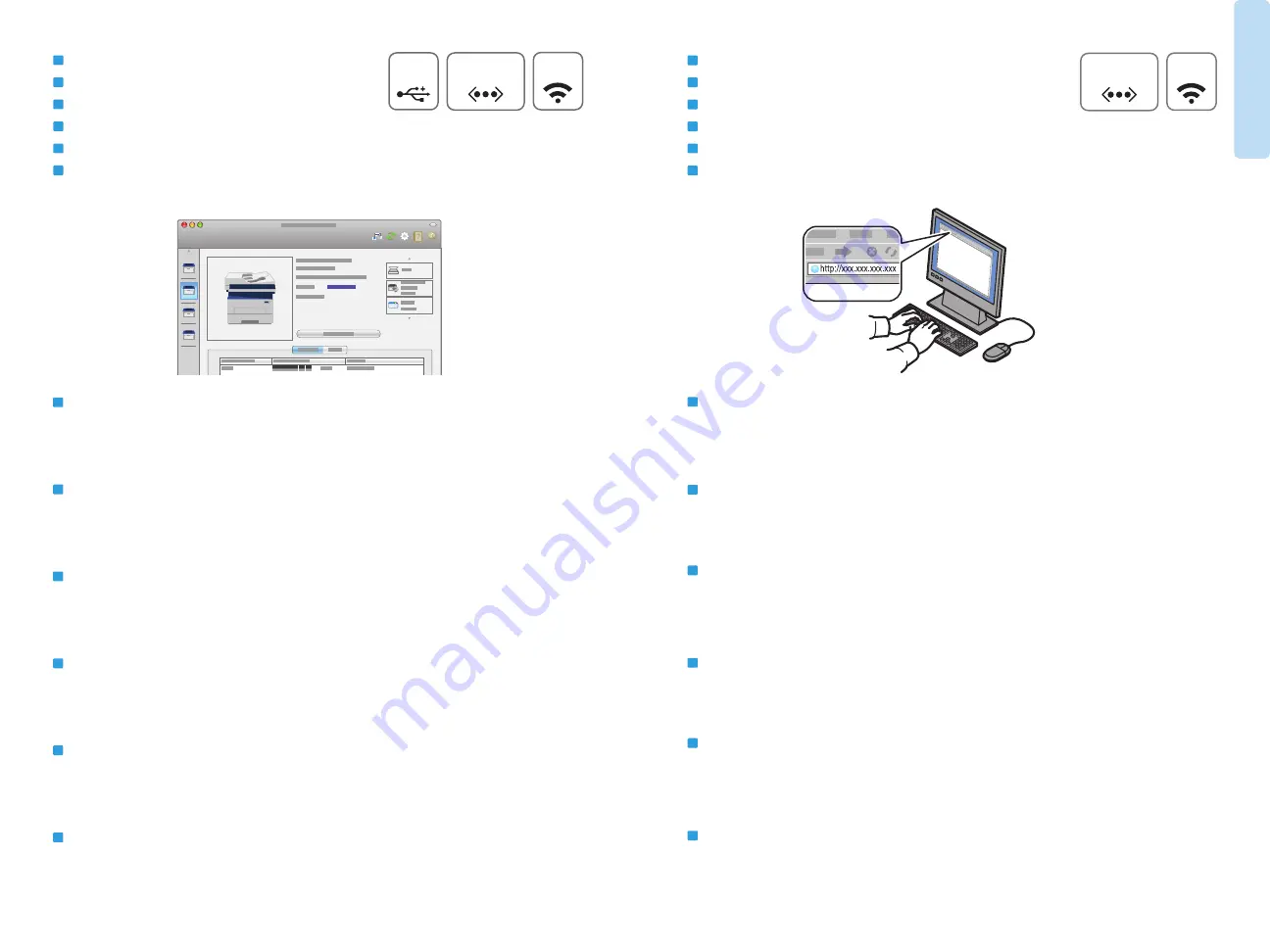
5
www.xerox.com/office/WC3215support
www.xerox.com/office/WC3225support
Prin
ter Basics
Ethernet Wi-Fi
Ethernet
USB
Wi-Fi
CS
Služby CentreWare Internet Services umožňují přístup k podrobnostem konfigurace tiskárny, stavu papíru a
spotřebního materiálu, stavu úloh a diagnostickým funkcím prostřednictvím sítě TCP/IP. Můžete tak spravovat
adresáře faxu, e-mailu a snímání v síti. Pokud se chcete připojit, zadejte do webového prohlížeče v počítači
adresu IP tiskárny. Adresa IP je uvedena na konfigurační stránce.
PO
Oprogramowanie CentreWare Internet Services umożliwia dostęp za pośrednictwem sieci TCP/IP do
szczegółów konfiguracji drukarki, stanu papieru i materiałów eksploatacyjnych, stanu zadania i funkcji
diagnostycznych. Można również zarządzać książkami adresowymi faksowania, poczty e-mail i skanowania
sieciowego. Aby nawiązać połączenie, wpisz adres IP drukarki w przeglądarce internetowej na komputerze.
Adres IP jest dostępny na stronie Configuration (Konfiguracja).
HU
A CentreWare Internet Services segítségével hozzáférhet a nyomtató konfigurációs adataihoz, a papír és a
fogyóeszközök, valamint a feladatok állapotához, továbbá a diagnosztikai funkciókhoz a TCP-/IP-hálózaton
keresztül. Kezelheti a faxok, az e-mailek és a hálózati szkennelés címjegyzékeit. A csatlakozáshoz írja be a
nyomtató IP-címét a számítógép webböngészőjébe. Az IP-cím megtalálható a konfigurációs oldalon.
RO
CentreWare Internet Services vă permite să accesaţi detaliile privind configurarea imprimantei, starea hârtiei
şi a consumabilelor, starea lucrărilor şi funcţiile de diagnoză prin intermediul unei reţele TCP/IP. De asemenea,
aveţi posibilitatea să administraţi agendele cu adrese de fax, e-mail şi scanare în reţea. Pentru conectare,
introduceţi adresa IP a imprimantei în browserul web al computerului. Adresa IP poate fi găsită pe pagina
Configuration (Configuraţie).
BG
Услугите CentreWare Internet Services позволяват достъп до данните за конфигурацията на принтера, статуса
на хартията и консумативите, статуса на задачите и диагностични функции през TCP/IP мрежа. Също така
можете да управлявате адресните книги за факс, имейл и мрежово сканиране. За да се свържете, въведете IP
адреса на принтера в уеб браузъра на компютъра. IP адресът можете да бъде намерен на страницата
„Configuration“ (Конфигурация).
CentreWare Internet Services
CentreWare Internet Services
CentreWare Internet Services
CentreWare Internet Services
CentreWare Internet Services
CentreWare Internet Services
EN
CS
PO
HU
RO
BG
EN
CentreWare Internet Services enables you to access printer configuration details, paper and supplies status,
job status, and diagnostic functions over a TCP/IP network. You can also manage fax, email, and network
scanning address books. To connect, type the printer's IP address in your computer's web browser. The IP
address is available on the
Configuration
page.
English
Français
Italiano
Deutsch
Español
Português
Русский
CS
Pomocí nástroje Xerox Easy Printer Manager můžete přistupovat k nastavení tiskárny, funkcím údržby,
diagnostickým funkcím a
uživatelské příručce
. Můžete také snímat z tiskárny do počítače. Nástroj Xerox Easy
Printer Manager najdete v části Start > Všechny programy > Xerox Printers v systému Windows nebo v doku v
systému Mac OSX.
PO
Za pomocą programu Xerox Easy Printer Manager można uzyskać dostęp do ustawień drukarki, funkcji
konserwacji i diagnostyki, a także
przewodnika użytkownika
. Można również skanować z drukarki do
komputera. Program Xerox Easy Printer Manager znajduje się w systemie Windows w folderze Start >
Wszystkie programy > Drukarki Xerox, a w systemie Mac OSX można go znaleźć w doku.
HU
Hozzáférhet a nyomtató beállításaihoz, karbantartási és diagnosztikai funkcióihoz és a
Felhasználói
útmutatóhoz
a Xerox Easy Printer Manager használatával. A nyomtatóról a számítógépre is szkennelhet. A
Xerox Easy Printer Managert megtalálhatja a Start > Minden program > Xerox nyomtatók Windows
rendszerben helyen, vagy Mac OSX rendszerben a Dockon.
RO
Puteţi accesa setările imprimantei, funcţiile de întreţinere şi diagnoză şi
User Guide
(Ghid de utilizare) prin
intermediul Xerox Easy Printer Manager. De asemenea, puteţi scana de la imprimantă la computer. Xerox Easy
Printer Manager se accesează din Start > All Programs (Toate programele) > Xerox Printers (Imprimante
Xerox) dacă folosiţi Windows sau de pe dock dacă folosiţi Mac OSX.
BG
Посредством Xerox Easy Printer Manager можете да получите достъп до настройките на принтера, функциите
за поддръжка и диагностика и
User Guide
(Ръководство за потребителя). Също така можете да сканирате от
принтера към компютъра. Можете да намерите Xerox Easy Printer Manager в Старт > Всички програми > Xerox
Printers (Принтери на Xerox) в Windows или в лентата на Mac OSX.
Xerox Easy Printer Manager
Xerox Easy Printer Manager
Xerox Easy Printer Manager
Xerox Easy Printer Manager
Xerox Easy Printer Manager
Xerox Easy Printer Manager
EN
CS
PO
HU
RO
BG
EN
You can access printer settings, maintenance, diagnostic features, and the
User Guide
using the Xerox Easy
Printer Manager. You can also scan from the printer to your computer. You can find the Xerox Easy Printer
Manager in Start > All Programs > Xerox Printers in Windows, or on the dock in Mac OSX.


































